• مسجل في: Manage Social Apps Tips • حلول مجربة
يقضي العديد من مستخدمي Facebook وقتًا في مشاهدة مقاطع الفيديو. البعض منهم مثير للغاية لدرجة أنهم يشاركونها مع جهات اتصال WhatsApp الخاصة بهم. هل تريد أن تعرف كيف يشاركون مقاطع فيديو Facebook على WhatsApp؟ هذا أمر بسيط جدًا للقيام به على جهاز Android أو iPhone الخاص بك. ولكن، يمكن لمستخدمي Facebook مشاركة مقاطع الفيديو العامة فقط لأنه يلزم تحميل مقاطع الفيديو الخاصة قبل أن يتمكّنوا من مُشاركتها. الحقيقة هي أنه يمكن للمرء أن يفعل ذلك بعدّة طرُق، وسوف نتعلمها جميعها هنا. لنبدأ الآن في تعلُّم كيفية مشاركة فيديو Facebook على WhatsApp دون بذل الكثير من الجهد.
الجزء 1: مشاركة فيديو Facebook بالرابط على Android
المستخدمون الذين يستمرون في السؤال عن "كيفية مشاركة الفيديو من تطبيق Facebook إلى WhatsApp" على Android، سيحصلون هنا على الإجابة. إذا تمت مشاركة مقطع فيديو بشكل عام، فيمكنك مشاركته مباشرة مع جهات اتصال WhatsApp. قم بالحصول على رابط فيديو FB وشاركه على WhatsApp.
الخطوة 1: أولاً وقبل كل شيء، قم بتشغيل تطبيق FB على جهاز Android الخاص بك وابحث عن الفيديو الذي تريد مشاركته مع أصدقائك على WhatsApp.
الخطوة 2: بعد العثور على الفيديو، اضغط على أيقونة المزيد من الخيارات الموجودة أعلى منشور FB. بخلاف ذلك، يمكنك النقر فوق الزر "مشاركة" أسفل المنشور.
الخطوة 3: الآن، سوف تحصل على المزيد من الخيارات. اضغط على "نسخ الرابط" لرؤية رابط الفيديو.
الخطوة 4: أغلق Facebook وافتح WhatsApp. افتح الدردشة لمن تريد مشاركة رابط فيديو FB معه. اضغط على شريط الرسائل مع الاستمرار لبضع ثوان للحصول على خيار "لصق".
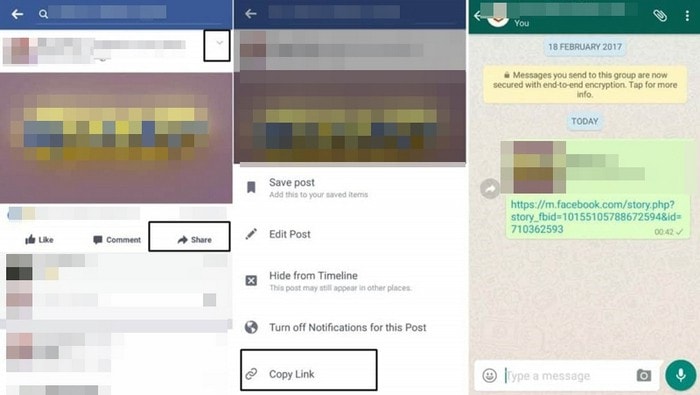
الجزء 2: مشاركة فيديو Facebook بالرابط على iPhone
كما يمكنك أن تفعل على جهاز Android، يمكن إجراء نفس الشيء على iPhone أيضًا. يمكن لمستخدمي iPhone مشاركة مقاطع فيديو FB مباشرة مع جهات اتصال WhatsApp الخاصة بهم دون استخدام أي برامج تابعة لجهات خارجية. تذكر أن هذا سيمكّنك فقط من مشاركة مقاطع الفيديو العامة. اتّبع هذه الخطوات لمعرفة كيفية إرسال الفيديو من Facebook إلى WhatsApp.
الخطوة 1: قم بتشغيل تطبيق Facebook على جهاز iPhone الخاص بك واستخدمه للبحث في الفيديو الذي تريد مشاركته مع الآخرين.
الخطوة 2: اضغط على زر "مشاركة" الموجود أسفل المنشور ثم على خيار "نسخ الرابط".
الخطوة 3: سيتم نسخ الرابط إلى الحافظة والذي يمكنك لصقه في أي محادثة على WhatsApp. كل ما عليك فعله هو الضغط مع الاستمرار والضغط على شريط الإدخال والنقر فوق الزر "إرسال" لمشاركة فيديو Facebook على WhatsApp.
الجزء 3: مشاركة فيديو Facebook بالتحميل على Android
إذا كان الفيديو الذي تريد مشاركته خاصًا، فلا يمكن مشاركته بدون تحميل. قم بحفظ الفيديو على جهاز Android الخاص بك قبل أن تتمكن من مشاركته مع جهات اتصال WhatsApp الخاصة بك. للقيام بهذا، يجب عليك تثبيت أداة خارجية لتحميل مقاطع فيديو Facebook. بعد ذلك، يمكنك إرفاق الفيديو بأي محادثة من اختيارك. تابع هنا للطريقة خطوة بخطوة:
الخطوة 1: قم بتنزيل تطبيق تحميل فيديو FB من متجر Play Store وقم بتسجيل الدخول من هناك باستخدام تفاصيل حساب Facebook.
الخطوة 2: بمجرد إعداده، ابحث عن الفيديو على Facebook وانقر على أيقونة "تشغيل" في مقطع فيديو وستظهر الخيارات على شاشة جهازك إما لمشاهدة الفيديو أو تنزيله.
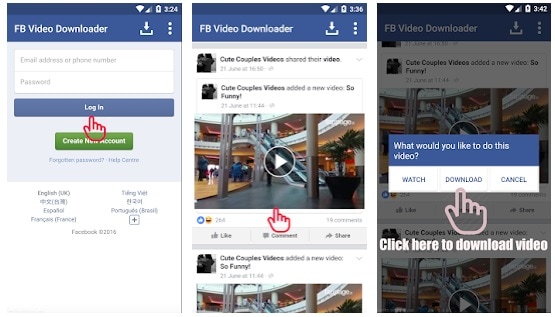
الخطوة 3: قم بتشغيل WhatsApp وافتح المحادثة التي تريدها. قم بإرفاق ملف الفيديو من خلال النقر على أيقونة المرفقات وتحديد خيار "المعرض". حدد ملف الفيديو واضغط على زر "إرسال".
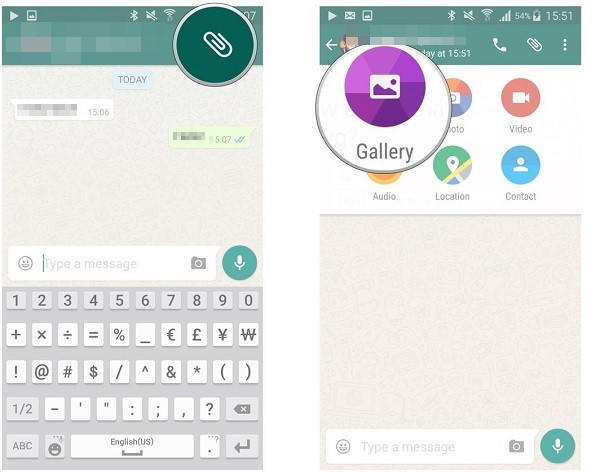
الجزء 4: مشاركة فيديو Facebook بالتحميل على iPhone
قم بتحميل فيديو FB على جهاز iPhone الخاص بك باستخدام أداة خارجية، وعندها يمكنك مشاركته مع أي شخص على WhatsApp. سيتم شرح الطريقة بالتدريج لكيفية مشاركة فيديو FB على WhatsApp:
الخطوة 1: على جهاز iPhone الخاص بك، قم بتثبيت تطبيق My Media File Manager، والذي يمكن تحميله من App Store.
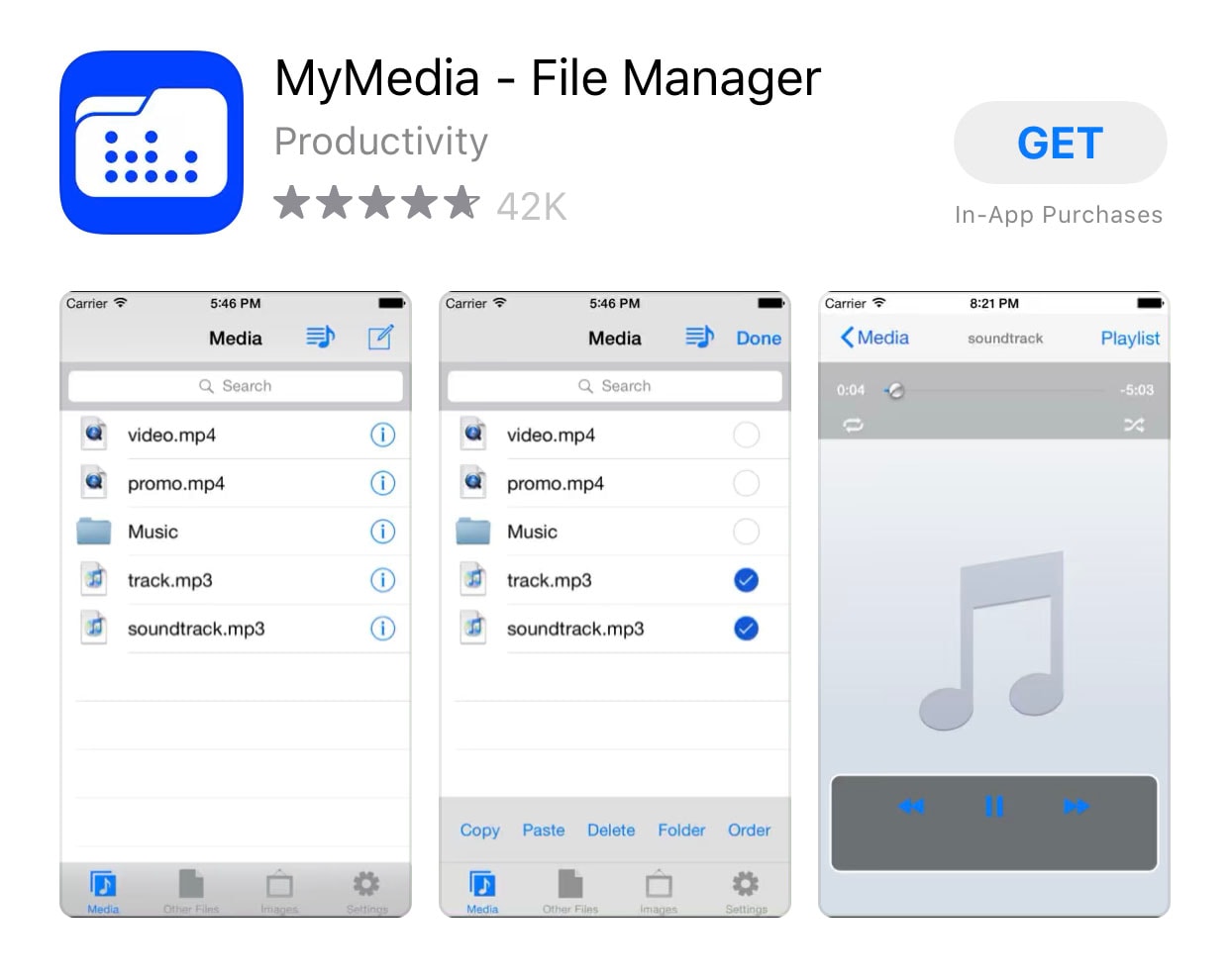
الخطوة 2: قم بتشغيل تطبيق Facebook على جهاز iPhone الخاص بك
الخطوة 3: ابحث في الفيديو الذي تريد تنزيله واضغط على زر "مشاركة" الموجود أسفل الفيديو.
الخطوة 4: بعد ذلك، اضغط على أيقونة السلسلة الموجودة على يسار أيقونة النقاط الثلاثة. الآن، سيخرج Facebook من القائمة ويعود إلى الفيديو الذي يخبرك أنه تم نسخ المنشور.
الخطوة 5: افتح تطبيق My Media واكتب fbdown.net في شريط البحث في الأعلى. بعد ذلك، انقر على "انتقال" على لوحة مفاتيح هاتفك.
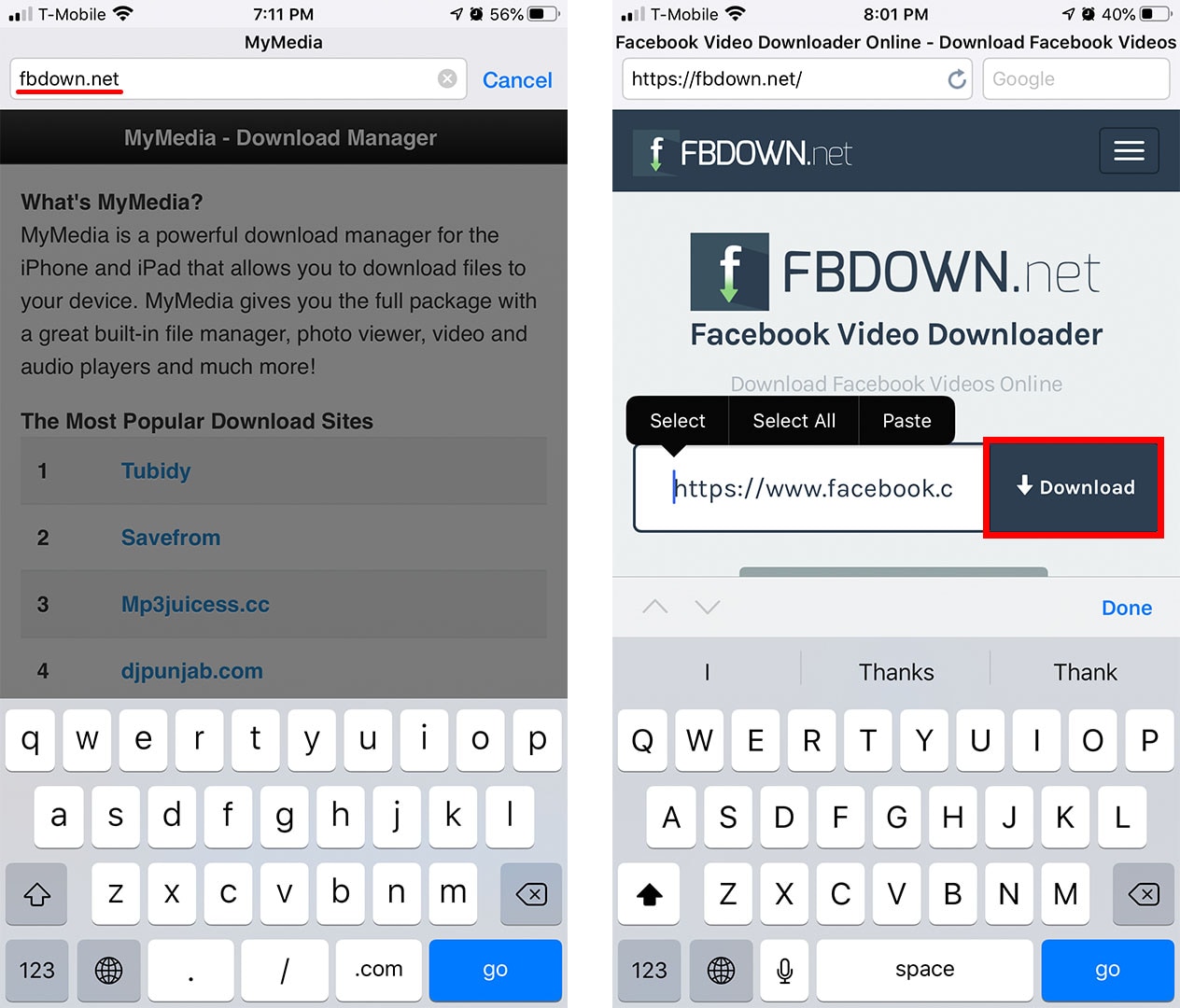
الخطوة 6: الصق عنوان URL المنسوخ في مربع النص واضغط على زر "تحميل" بعدما يتم تحميل موقع الويب.
الخطوة 7: اختر جودة الفيديو، واكتب اسم الملف واضغط على مفتاح "Enter". سيبدأ التنزيل مع إظهار التقدم. عند انتهاء التنزيل، سيتم إخفاء شريط التقدم.
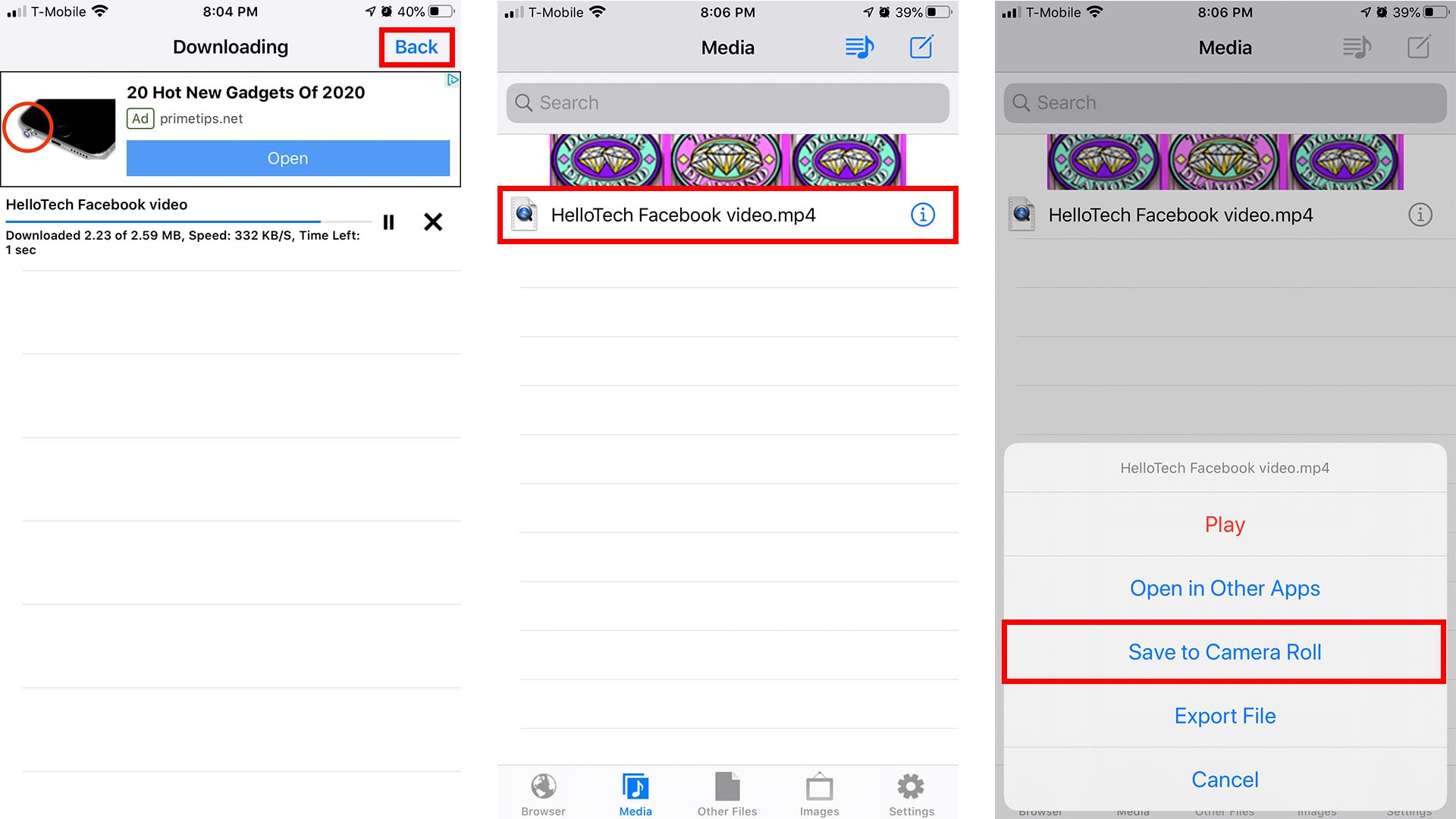
الخطوة 8: ارجع، اضغط على "الوسائط" وعلى الفيديو الذي تم تنزيله. أصبحت تعرف الآن كيفية مشاركة فيديو facebook على whatsapp.
إضافي: نسخ جميع البيانات احتياطيًا إلى الكمبيوتر
Dr.Fone نقل WhatsApp يقدّم لك طريقة بسيطة لنقل وسائط WhatsApp والمحادثات من جهاز إلى آخر. بغض النظر عما إذا كان لديك جهاز Android أو iOS، يتيح لك هذا التطبيق نقل بيانات WhatsApp بسرعة بنقرة واحدة فقط. يتيح لك نسخ WhatsApp احتياطيًا على الفور واستعادة الدردشات في غضون دقائق. هذا برنامج مثالي لمستخدمي WhatsApp لنقل وسائط WhatsApp والنسخ الاحتياطي واستعادة سجل الدردشة.
الخطوة 1: تشغيل البرنامج
قم بتثبيت تطبيق "Dr.Fone نقل WhatsApp" على جهاز الكمبيوتر الخاص بك. قم بتشغيله وحدد علامة التبويب "WhatsApp" على اللوحة اليُسرى. اختر "النسخ الاحتياطي لرسائل Whatsapp" الآن. قم بتوصيل الجهاز بعد ذلك.
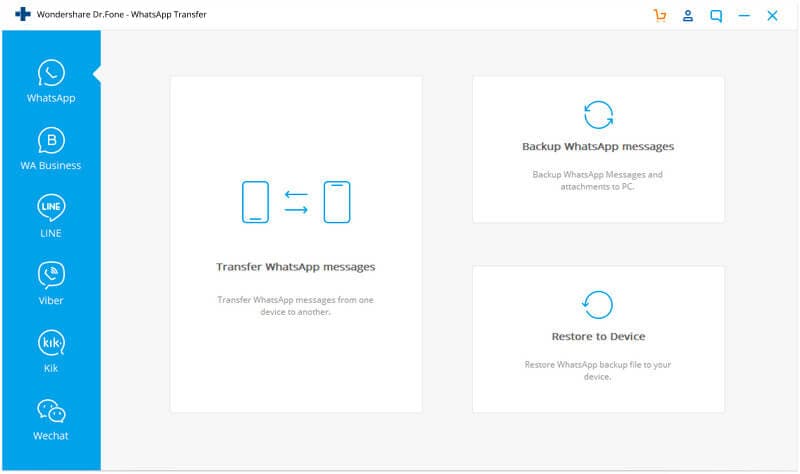
الخطوة 2: النسخ الاحتياطي لـ WhatsApp
سيبدأ النسخ الاحتياطي تلقائيًا عندما يكتشف البرنامج جهازك. ما عليك سوى الانتظار حتى يتم إنشاء النسخة الاحتياطية بنجاح.
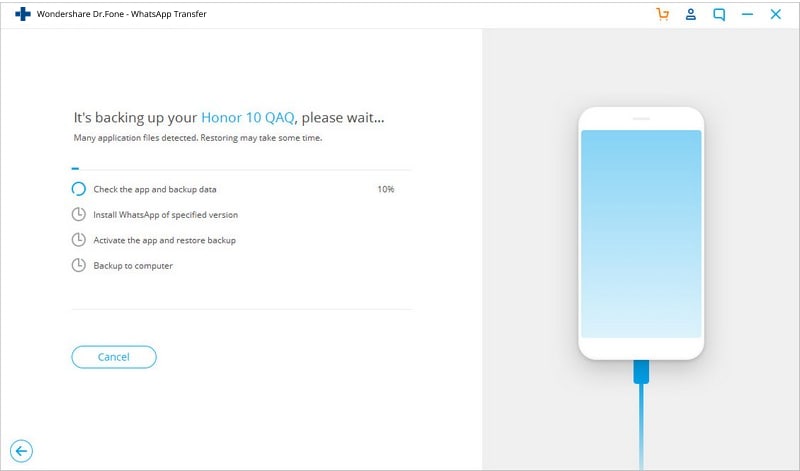
الخطوة 3: عرض النسخة الاحتياطية
بمجرد الانتهاء من النسخ الاحتياطي، يمكنك ببساطة النقر فوق "عرض" للتحقق من النسخة الاحتياطية على جهاز الكمبيوتر الخاص بك.
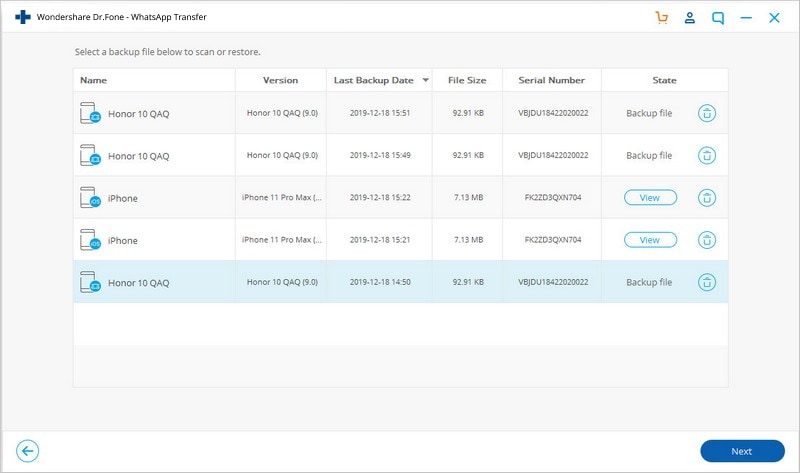
الخاتمة
بعد الاطّلاع على المقال، نأمل الآن أنك أصبحت تعرف كيفية إرسال فيديو Facebook على WhatsApp. إذا كانت الإجابة بنعم، فيُسعدنا تنظيم هذا المحتوى لمساعدة القرّاء في كيفية مشاركة فيديو Facebook على WhatsApp في iPhone أو Android. لقد ساعدنا أيضًا في تعليمك كيفية إرسال الفيديو من Facebook messenger إلى WhatsApp دون إحداث أي فوضى. إذا كنت قد استمتعت بقراءة هذا المقال، فيرجى مشاركته وترك تعليق أدناه لمشاركة آرائك. شكرا!
العنوان الفرعي:
مشاركة فيديو Facebook عن طريق الرابط
WhatsApp Content
- 1 About WhatsApp
- WhatsApp Alternative
- WhatsApp Settings
- Change Phone Number
- WhatsApp Display Picture
- Read WhatsApp Group Message
- WhatsApp Ringtone
- WhatsApp Last Seen
- WhatsApp Ticks
- Best WhatsApp Messages
- WhatsApp Status
- WhatsApp Widget
- 2 WhatsApp Backup
- Backup WhatsApp Messages
- WhatsApp Online Backup
- WhatsApp Auto Backup
- WhatsApp Backup Extractor
- Backup WhatsApp Photos/Video
- 3 WhatsApp Message
- Transfer WhatsApp Messages
- Transfer WhatsApp from Android to Anroid
- Send WhatsApp Messages
- Export WhatsApp History on iPhone
- Print WhatsApp Conversation on iPhone
- 4 Whatsapp Recovery
- Android Whatsapp Recovery
- Restore WhatsApp Messages
- Restore WhatsApp Backup
- Restore Deleted WhatsApp Messages
- Recover WhatsApp Pictures
- Free WhatsApp Recovery Software
- Retrieve iPhone WhatsApp Messages
- 6 WhatsApp Tips & Tricks